内容介绍
谷歌浏览器怎么添加网站搜索快捷关键词?谷歌浏览器是由谷歌公司打造的一款实用的浏览器工具,我们在使用谷歌浏览器搜索内容的时候,可以输入关键词进行搜索,也可以添加网站搜索快捷关键词,这样就可以快速打开想要的网页啦,那么如何设置快捷关键词呢。本篇文章就给大家带来谷歌浏览器添加网站搜索快捷关键词操作方法,感兴趣的朋友千万不要错过了。

谷歌浏览器添加网站搜索快捷关键词操作方法
1.首先,在电脑桌面上将谷歌浏览器点击打开,进入到页面中,点击右上角的三个点图标,选择下拉选项中的【设置】选项(如图所示)。
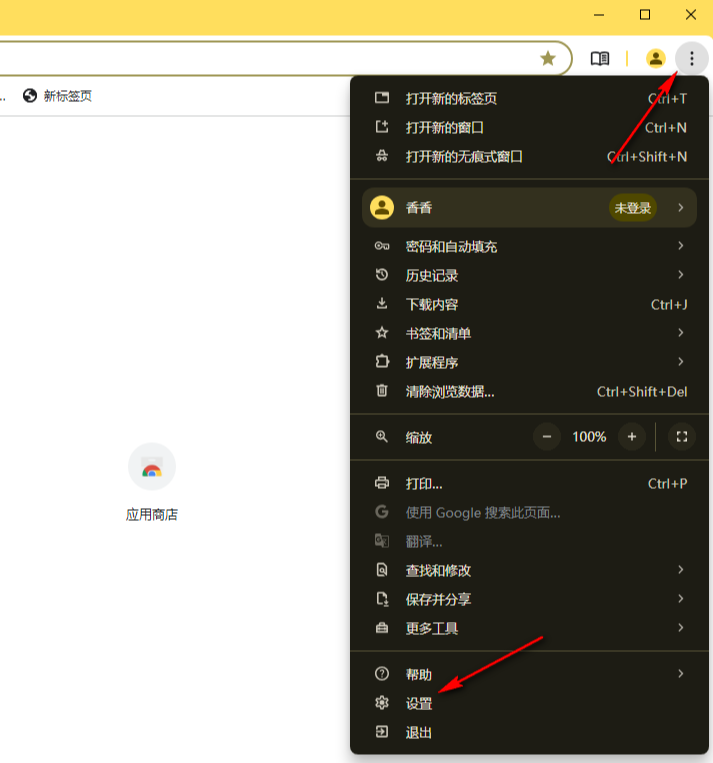
2.这时,我们就可以进入到设置窗口中,将页面左侧的【搜索引擎】选项点击一下,然后选择右侧页面中的【管理搜索引擎和网站搜索】选项进行左键点击(如图所示)。
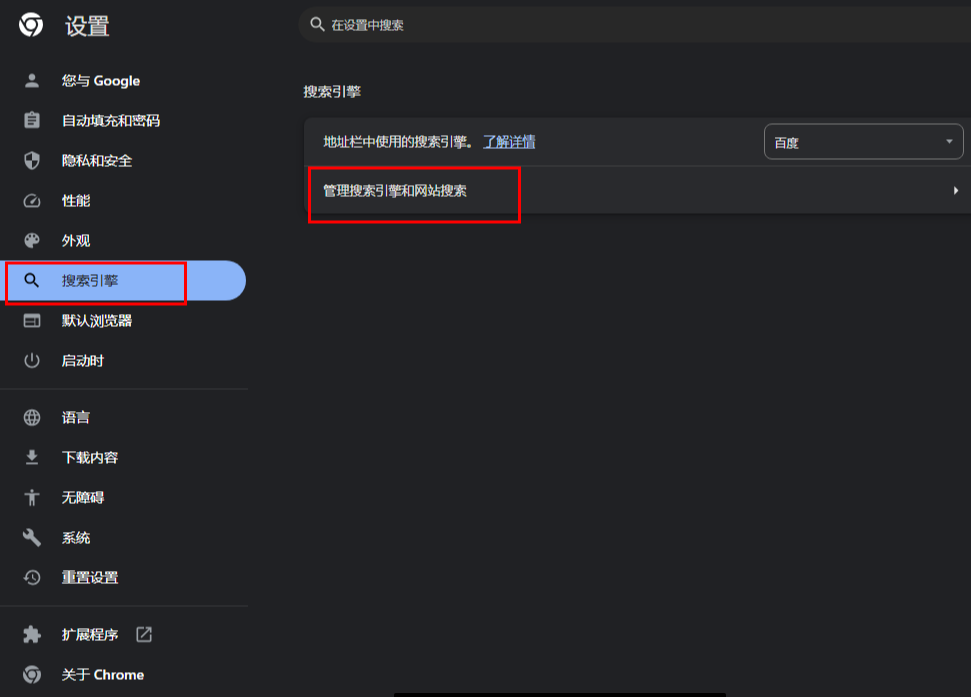
3.这时候,我们就可以在打开的页面上将【添加】按钮进行点击一下(如图所示)。
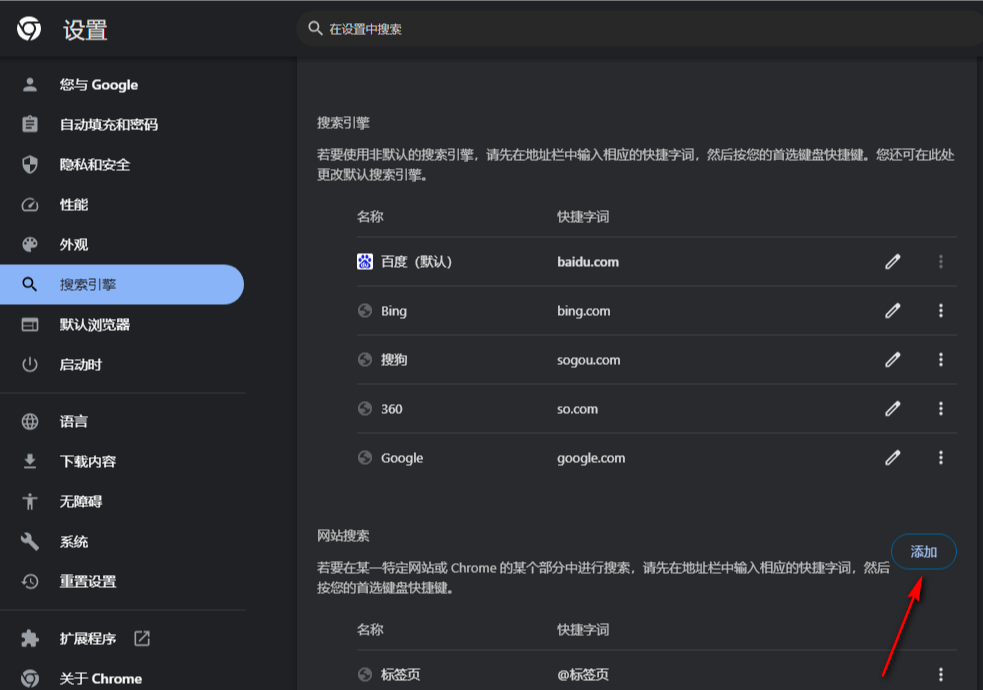
4.随后,我们就可以在名称、快捷字词以及网址的框中输入相应的内容,之后点击【添加】按钮(如图所示)。
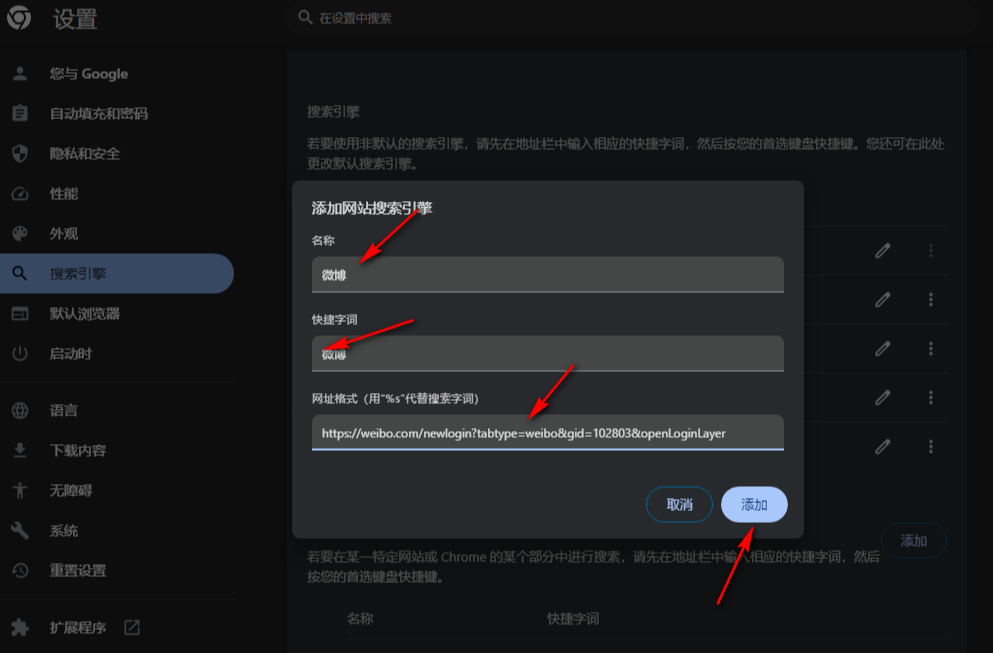
5.由于我们设置的是【微博】为关键词,这是我们在地址栏的位置输入【微博】,并且按下键盘上的回车键(如图所示)。
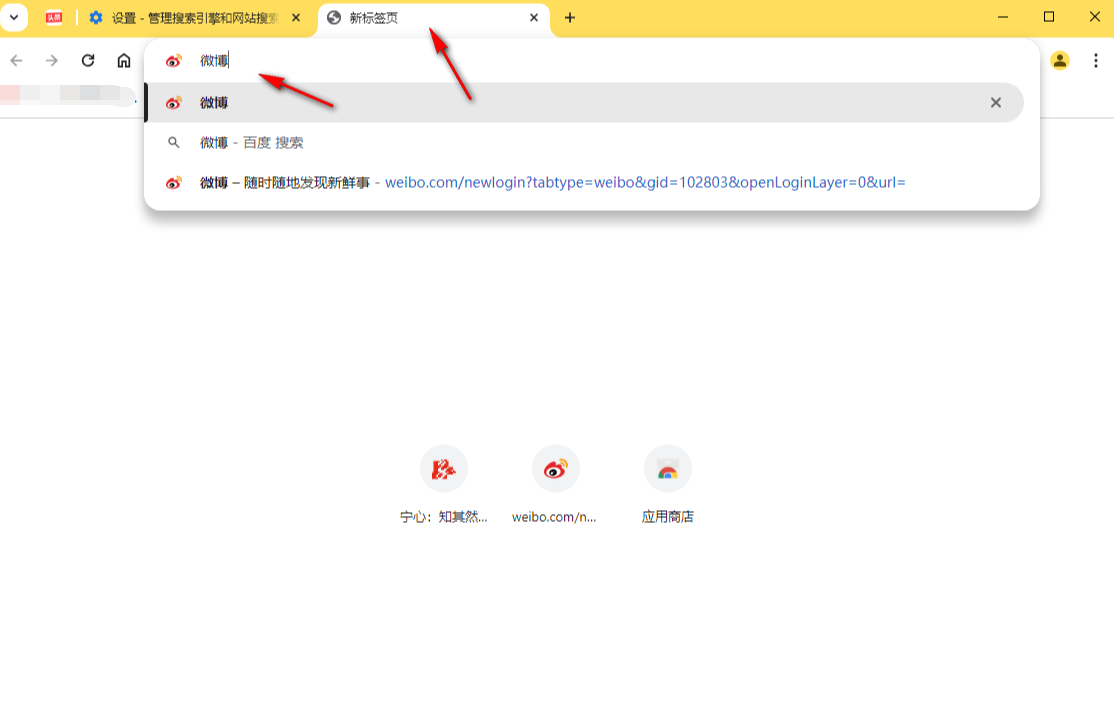
6.这时你可以查看到打开的页面就是你设置的微博关键词打开的指定网页(如图所示)。
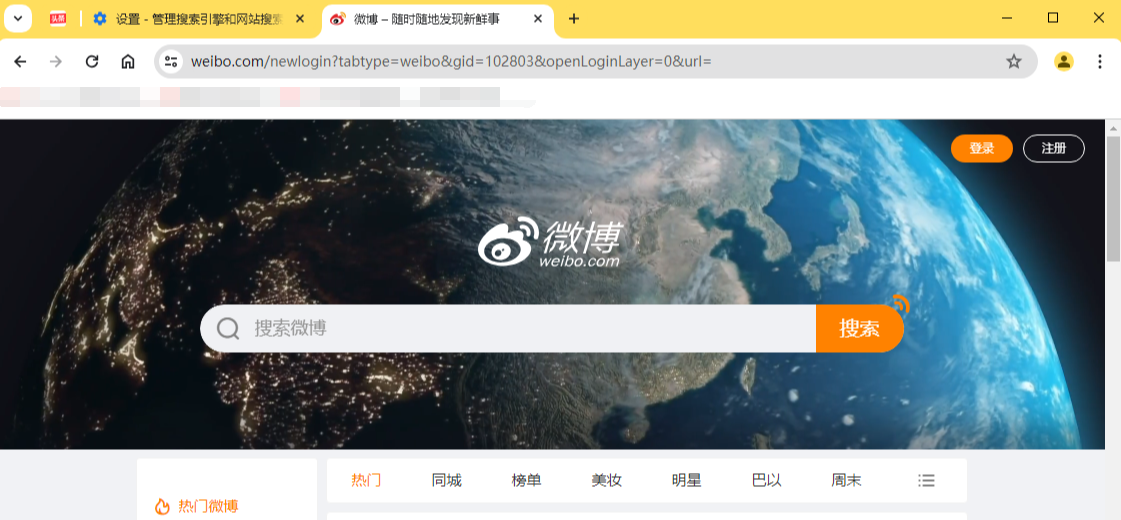
以上就是【谷歌浏览器怎么添加网站搜索快捷关键词?添加网站搜索快捷关键词操作方法】的全部内容啦,大家赶紧来看看学习一下吧。
继续阅读
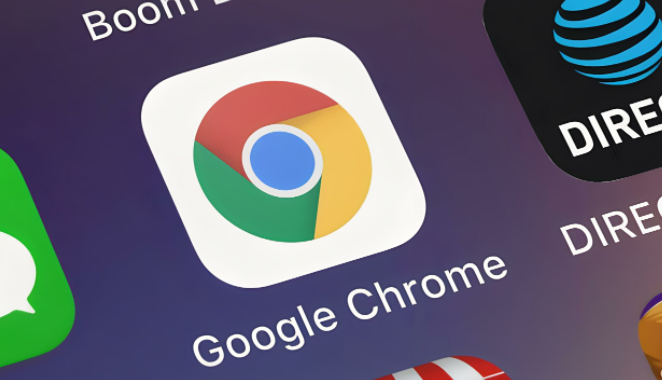
提高谷歌浏览器的启动速度,减少等待时间,优化浏览器的启动体验。
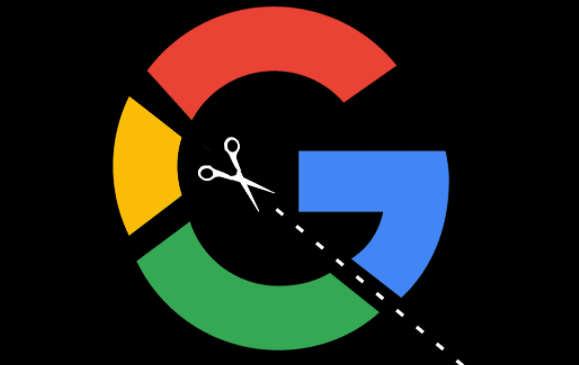
了解如何通过谷歌浏览器优化页面加载,减少卡顿现象,提高浏览体验,让页面加载更顺畅,提升整体网站互动性与用户满意度。

分享在Chrome浏览器中修改用户代理字符串的技巧,以便用户模拟不同设备进行测试和访问。

学会如何通过Chrome浏览器管理访问网页时的权限设置,提升浏览安全性并保护个人信息。
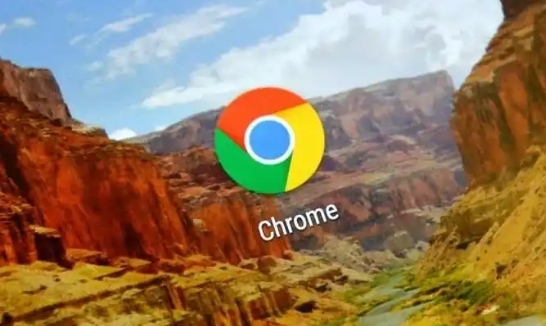
调整视频硬件加速、优化网络连接,减少在线视频播放卡顿,提高流畅度。
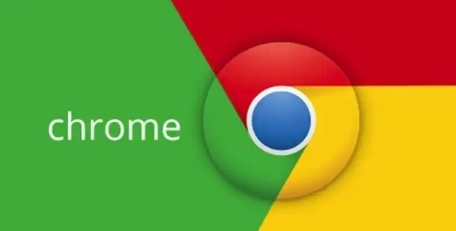
分享如何通过Chrome浏览器提高网页响应性,加快页面加载速度。










